Obecnie niektóre komputery i laptopy nie obsługują już napędów dyskowych. Ale dobrze, jeśli Twoje urządzenie nadal ma napęd dyskowy. Jeśli tak, lepiej zgrać Blu-ray. Chcesz wiedzieć dlaczego? Dzieje się tak dlatego, że wkrótce możliwe jest, że wszystkie komputery i laptopy przestaną instalować i obsługiwać napędy dyskowe. Aby uniknąć problemów w przyszłości, skorzystaj z okazji, aby zgrać swoje płyty Blu-ray już teraz. A jeśli już chcesz to zrobić, możemy pomóc Ci w procedurze zgrywania. W tym przewodniku podamy trzy godne uwagi programy do zgrywania, które mogą pomóc w digitalizacji płyt Blu-ray. Ponadto zamieścimy szczegółowe metody dla każdego oprogramowania. W ten sposób poznasz wszystkie procesy, jak to zrobić zgrać Blu-ray na komputer.

- Część 1. Przygotowanie do zgrywania Blu-ray na PC
- Część 2. Zgraj Blu-ray na PC za pomocą darmowego Blu-ray Ripper
- Część 3. Użyj VLC Media Player do konwersji Blu-ray na PC
- Część 4. Konwertuj Blu-ray na PC za pomocą Blu-ray Master Blu-ray Ripper
- Część 5. Zgraj Blu-ray na PC za pomocą hamulca ręcznego
- Część 6. Często zadawane pytania dotyczące zgrywania Blu-ray na komputer
Część 1. Przygotowanie do zgrywania Blu-ray na PC
Przed zgraniem Blu-ray należy wykonać następujące przygotowania, aby zapewnić pomyślne zgrywanie.
1. Sprawdź zgodność napędu Blu-ray.
Upewnij się, że Twój komputer jest wyposażony w napęd Blu-ray. Jeśli Twój komputer nie jest wyposażony w wewnętrzny napęd Blu-ray, możesz podłączyć zewnętrzny napęd Blu-ray przez USB.
2. Sprawdź szyfrowanie dysku.
Niektóre dyski Blu-ray mogą mieć funkcję szyfrowania lub zabezpieczenia przed kopiowaniem. Nie wszystkie programy do zgrywania obsługują zgrywanie zaszyfrowanych płyt, dlatego należy upewnić się, że wybrane oprogramowanie do zgrywania obsługuje określoną metodę szyfrowania używaną na płytach Blu-ray. Darmowy Blu-ray Master Blu-ray Ripper nie ma regionu i obsługuje zgrywanie dowolnego typu płyt.
3. Zainstaluj oprogramowanie do zgrywania Blu-ray.
Zainstaluj wybrane oprogramowanie do zgrywania Blu-ray na swoim komputerze. Postępuj zgodnie z instrukcjami instalacji dostarczonymi przez oprogramowanie.
4. Zrób kopie zapasowe.
Przed rozpoczęciem procesu zgrywania rozważ wykonanie kopii zapasowej płyt Blu-ray. Może to być przydatne w przypadku jakichkolwiek problemów podczas procesu zgrywania.
5. Sprawdź dostępną przestrzeń dyskową.
Upewnij się, że na komputerze jest wystarczająca ilość miejsca do przechowywania zgranych plików Blu-ray. Pliki Blu-ray mogą być duże, zwłaszcza jeśli zgrywasz w wysokiej jakości.
Część 2. Zgraj Blu-ray na komputer za pomocą darmowego Blu-ray Ripper
Aby zgrać Blu-ray za pomocą komputera, użyj Blu-ray Master Darmowy Blu-ray Ripper. Jest to jeden z najwybitniejszych ripperów Blu-ray, który jest łatwy w użyciu. Program do pobrania można łatwo pobrać i zainstalować, dzięki czemu dostęp do niego jest łatwy. Możesz także zgrać Blu-ray tak łatwo, jak ABC, korzystając z oprogramowania offline. Dzieje się tak dlatego, że darmowy Blu-ray Ripper ma niesamowity i prosty interfejs z prostymi metodami zgrywania filmów Blu-ray. Dzięki temu profesjonaliści i początkujący mogą z łatwością obsługiwać program bez żadnych problemów. Ponadto może również oferować szybki proces zgrywania. Jeśli się spieszysz i chcesz natychmiast zgrać dowolne filmy Blu-ray na komputer, rozważ skorzystanie z bezpłatnego Blu-ray Ripper. Obsługuje także formaty takie jak MOV, MP4, AVI, FLV, MKV, M4V i inne. Ale czekaj, jest tego więcej. Oprócz zgrywania filmów Blu-ray istnieją inne funkcje, z których można korzystać podczas obsługi programu. Narzędzie umożliwia także edycję wideo za pomocą funkcji edycji. Jeśli chcesz usunąć niepotrzebne części lub krawędzie wideo, możesz skorzystać z funkcji przycinania. Ponadto, jeśli jesteś właścicielem filmu i chcesz chronić go przed innymi, możesz dodać znak wodny, korzystając z funkcji znaku wodnego. Jeśli więc chcesz ulepszyć swój film, przejdź do jego różnych funkcji i odkryj więcej. Wykonaj poniższe czynności i dowiedz się, jak zgrać Blu-ray 4K na komputer.
Krok 1.Przejdź do przeglądarki i poszukaj Blu-ray Master Darmowy Blu-ray Ripper. Następnie pobierz i zainstaluj go na swoim komputerze. Instalatora można także pobrać za pośrednictwem pliku Do pobrania przycisk poniżej. Następnie rozpocznij instalację programu.
Darmowe pobieranie
Dla Windowsa
Bezpieczne pobieranie
Krok 2.Pierwszym procesem, który musisz wykonać, jest wstawienie filmów Blu-ray do interfejsu. Aby to zrobić, kliknij przycisk Załaduj płytę opcja znajdująca się w prawej górnej części interfejsu programu. Po kliknięciu wybierz plik z folderu komputera.
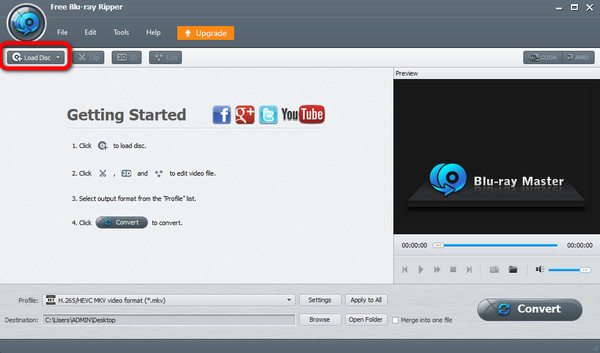
Krok 3. Po zakończeniu przesyłania Blu-ray możesz użyć pliku Edytuj funkcja ulepszania i ulepszania wideo. Możesz dostosować kolor wideo, przycinać filmy i dodawać do filmów znaki wodne. Po zmianach kliknij Aplikuj przycisk.
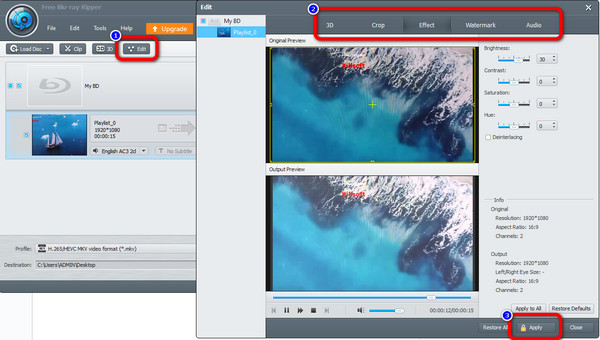
Krok 4. Następnie, aby zmienić Blu-ray na inny format wideo, kliknij Profil przycisk w dolnym interfejsie. Następnie przejdź do Ogólne wideo sekcję i wybierz preferowany format wyjściowy.
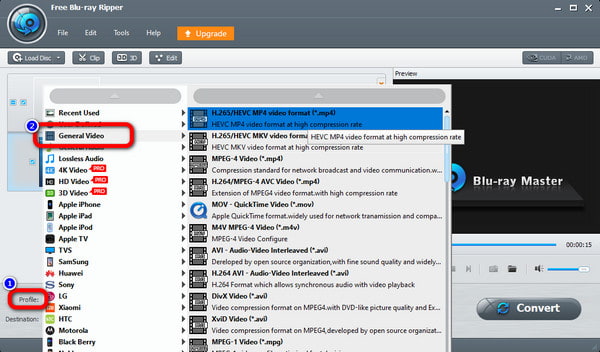
Krok 5. Następnie, jeśli skończyłeś wybierać żądany format wideo, kliknij konwertować opcja. Następnie proces zgrywania rozpocznie się natychmiast.
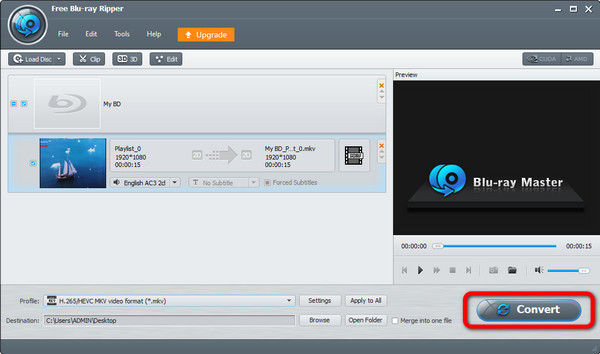
Część 3. Użyj VLC Media Player, aby przekonwertować Blu-ray na PC
Kolejna satysfakcjonująca Rozpruwacz Blu-ray programem, którego nie możesz przegapić, jest VLC Media Player. Jeśli znasz ten program, być może dzieje się tak dlatego, że używasz go do odtwarzania różnych filmów. Ale jeśli odkryjesz więcej, możesz odkryć jeszcze jedną funkcję. Kolejną funkcją VLC Media Player jest możliwość zgrywania filmów Blu-ray. To niesamowite, prawda? Dzięki temu odkryciu możesz teraz zgrać Blu-ray i oglądać go w tym samym programie. Jeśli chodzi o proces zgrywania, nie zawiedzie Cię. Możesz zgrywać filmy Blu-ray szybko i płynnie, co jest idealne dla wszystkich użytkowników. Jednakże, mimo że ma szybki proces zgrywania, procedura zgrywania Blu-ray jest czasochłonna. Zanim uzyskasz pożądany rezultat, musisz wykonać różne kroki. Ponadto interfejs programu jest nieco zagmatwany. Można powiedzieć, że jeśli jesteś początkujący i nie masz pojęcia o programie, nie możesz łatwo zgrać Blu-ray. Musisz więc najpierw poznać jego funkcje i cechy, zanim przejdziesz do głównego celu.
Krok 1.Pobierz i zainstaluj VLC w Twoim komputerze. Następnie wybierz opcję Media i kliknij Konwertuj / Zapisz przycisk.
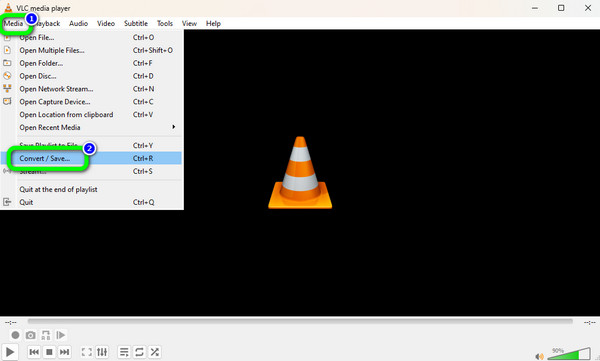
Krok 2.Następnie wybierz Płyta > Blu-ray opcja. Następnie, aby dodać film Blu-ray, kliknij Przeglądaj przycisk w prawym interfejsie. Po zakończeniu zaznacz Konwertuj / Zapisz przycisk poniżej.
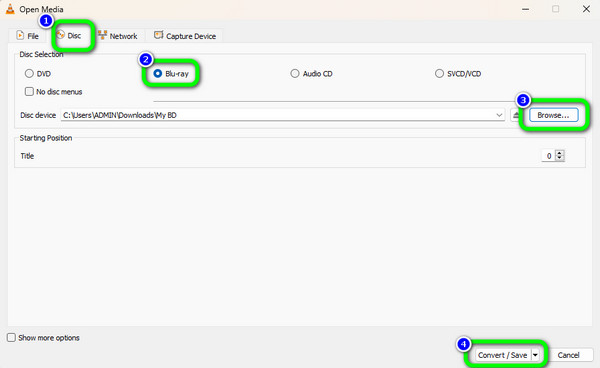
Krok 3. Idź do Profil sekcję i wybierz wyjściowy format wideo, jaki chcesz dla Blu-ray. Następnie ostatnim procesem jest kliknięcie przycisku Start możliwość zgrania Blu-ray.
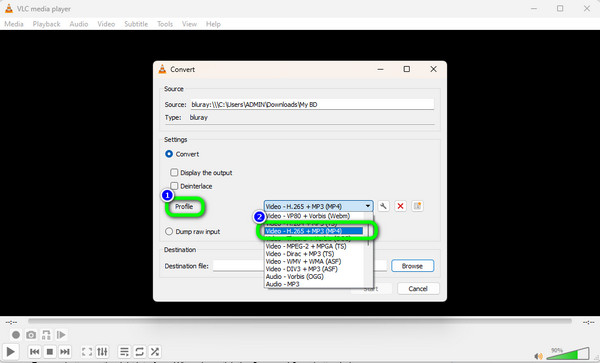
Część 4. Konwertuj Blu-ray na PC za pomocą Blu-ray Master Blu-ray Ripper
Mistrz Blu-ray Ripper Blu-ray to kolejny potężny ripper, którego nie możesz przegapić. Może zgrywać dyski Blu-ray do różnych formatów cyfrowych i nie musisz się martwić o zakres konwersji, ponieważ obsługiwane są zarówno popularne, jak i rzadkie filmy. Może eksportować filmy 1080p i 4K oraz zgrywać filmy Blu-ray do filmów 2D i 3D. Oprócz zgrywania możesz także wprowadzić pewne ustawienia dla przekonwertowanych filmów, w tym dodać napisy i ścieżki audio, przycinać, obracać, wycinać, dodawać filtry itp. Możesz używać tego narzędzia zarówno w systemie Windows, jak i Mac. Teraz nauczmy się, jak zgrać Blu-ray za pomocą tego poręcznego narzędzia.
Krok 1. Zainstaluj Blu-ray Master Blu-ray Ripper na swoim komputerze z oficjalnej strony internetowej, możesz także pobrać instalator za pomocą przycisku poniżej.
Darmowe pobieranie
Dla Windowsa
Bezpieczne pobieranie
Darmowe pobieranie
dla systemu MacOS
Bezpieczne pobieranie
Krok 2. Kliknij Załaduj dysk Blu-ray , aby załadować żądaną płytę Blu-ray z listy rozwijanej przycisku Załaduj Blu-ray.
Krok 3.Wybierz format wyjściowy, klikając przycisk listy rozwijanej Format wyjściowy w lewym dolnym rogu. Możesz wybrać żądany, który pasuje do Twojego urządzenia.

Krok 4.Kliknij Zgraj wszystko, aby rozpocząć zgrywanie Blu-ray do filmów.

Część 5. Zgraj Blu-ray na PC za pomocą hamulca ręcznego
Możesz również użyj hamulca ręcznego, aby zgrać Blu-ray na komputerze. Nie jest tak popularny w porównaniu z innymi ripperami, ale gdy go użyjesz, odkryjesz jego doskonałe możliwości. Program może pomóc w utworzeniu cyfrowego pliku wideo z Blu-ray. Umożliwia także edycję pliku podczas procesu zgrywania. Możesz modyfikować jakość wideo, liczbę klatek na sekundę, szybkość transmisji, koder wideo itp. Hamulec ręczny ma funkcję podglądu, która pozwala zobaczyć edytowany film. W ten sposób poznasz możliwy wynik po procesie zgrywania. Jednak hamulec ręczny ma ograniczenia. Zgrywanie Blu-ray jest możliwe tylko w ograniczonych formatach. Program obsługuje tylko formaty MP4, MKV i WebM. Jeśli więc chcesz zgrać Blu-ray na inne formaty, takie jak FLV, MOV, AVI, WMV itp., Musisz poszukać innego rippera Blu-ray. Poniżej możesz zobaczyć kroki, jak zgrać Blu-ray na komputer za pomocą hamulca ręcznego.
Krok 1. Pobierz Hamulec ręczny programu na swoim komputerze. Następnie uruchom go po zakończeniu procesu instalacji.
Krok 2. W lewym interfejsie kliknij Teczka możliwość załadowania filmu Blu-ray, który chcesz zgrać.
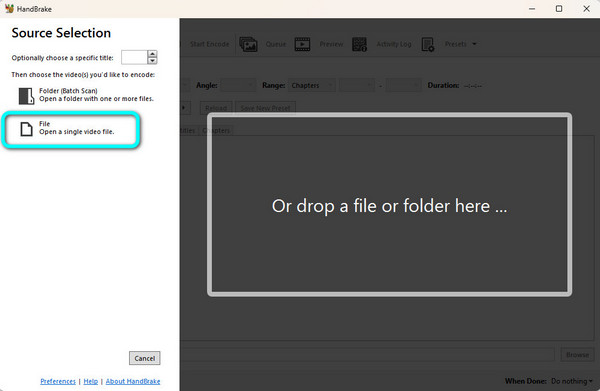
Krok 3.Następnie przejdź do Podsumowanie sekcję i przejdź do utworzony opcja. Następnie wybierz format wideo, jaki chcesz dla pliku.
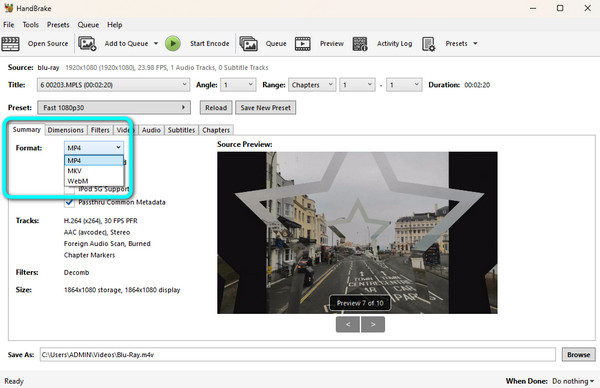
Krok 4.Uderz w Rozpocznij kodowanie w górnym interfejsie, aby rozpocząć zgrywanie filmu Blu-ray w wybranym formacie wideo. Następnie, po kilku chwilach, będziesz mógł obejrzeć zgrany Blu-ray.
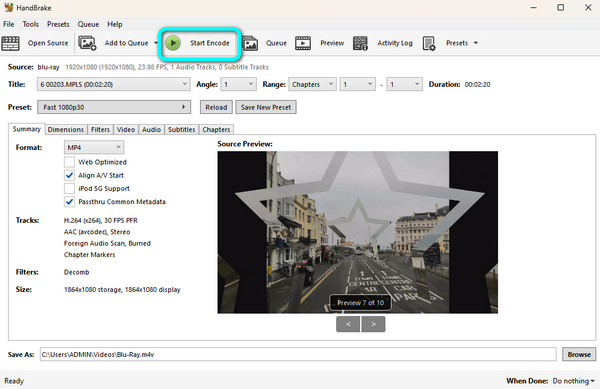
Poniższa tabela przedstawia najważniejsze obawy związane z każdym z czterech narzędzi i ma na celu przedstawienie 4 narzędzi, które pomogą Ci lepiej dokonywać wyborów.
| Platformy | Ograniczenie kodu regionu | Obsługiwane formaty | |
| Główny odtwarzacz Blu-ray Blu-ray | Windows, Mac | Bez regionu | Obsługa popularnych i nietypowych formatów, w tym M2TS, MKV, TRP, MXF, MPEG, RMVB itp. |
| VLC Media Player | Windows, Mac, Linux, Android, iOS, ChromeOS, Apple TV | Podczas odtwarzania zaszyfrowanej płyty Blu-ray musi mieć dodatkową bibliotekę lub kodek. | Obsługuj popularne i powszechnie używane formaty. |
| Mistrz Blu-ray Ripper Blu-ray | Windows, Mac | Bez regionu | Obsługuje popularne i nietypowe formaty, w tym MP4, AVI, WMV, TS, FLV, MTS itp. |
| Hamulec ręczny | Windows, Mac, Linux | Nie radzi sobie z płytami DVD z innego regionu | Obsługuje popularne formaty multimedialne, takie jak MP4, M4V, MKV, MOV, MPG itp. |
Część 6. Często zadawane pytania dotyczące programu 4K Blu-ray Ripper
-
Czy mogę zgrać Blu-ray na mój komputer?
Tak, możesz. Możesz użyć wspomnianego powyżej rippera Blu-ray. To są Blu-ray Master Darmowy Blu-ray Ripper, odtwarzacz multimedialny VLC i hamulec ręczny.
-
Czy VLC może zgrywać Blu-ray?
Zdecydowanie tak. VLC jest niezawodny nie tylko do odtwarzania filmów i filmów. Może także zgrać Blu-ray i przekształcić go w różne formaty wideo.
-
Jak zgrać Blu-ray do MP4?
Możesz użyć Blu-ray Master Darmowy Blu-ray Ripper zgrać Blu-ray do formatu MP4. Po uruchomieniu programu kliknij opcję Załaduj płytę, aby dodać Blu-ray. Następnie wybierz sekcję Profil > Ogólne wideo, aby wybrać preferowany format. Następnie zaznacz opcję Konwertuj, aby rozpocząć zgrywanie pliku.
-
Czy istnieje darmowy program do zgrywania Blu-ray?
Tak jest. Możesz skorzystać z darmowej wersji Blu-ray Master Darmowy Blu-ray Ripper. Dzięki temu programowi możesz natychmiast zgrać Blu-ray bez wydawania pieniędzy. Należy również do ripperów Blu-ray z doskonałym interfejsem, dzięki czemu jest odpowiedni dla wszystkich.
-
Czy Blu-ray może być piracki?
Przykro to mówić, ale tak. W dzisiejszych czasach Blu-ray można z łatwością podrobić. Można go łatwo nagrać za pomocą kamery lub dowolnego rejestratora wideo.
Zamykając
jak zgrać Blu-ray na komputer? Na szczęście post odpowiedział na Twoje pytanie. Oferujemy również najlepsze rippery Blu-ray z metodami, które możesz sprawdzić i obsługiwać. Jeśli chcesz zgrać Blu-ray na wiele formatów wideo, użyj Blu-ray Master Darmowy Blu-ray Ripper. W przeciwieństwie do pozostałych dwóch programów wymienionych powyżej, może obsługiwać prawie wszystkie formaty wideo.

